- Autor Abigail Brown [email protected].
- Public 2023-12-17 06:41.
- Zadnja izmjena 2025-06-01 07:16.
Key Takeaways
- Novi istraživački rad otkriva da uobičajene aplikacije za video chat ne isključuju mikrofon kada kažu da to čine.
- Najmanje jedna aplikacija šalje audio statistiku dok je mikrofon navodno isključen.
- Najbolji način da ostanete sigurni je da sami onemogućite mikrofon.
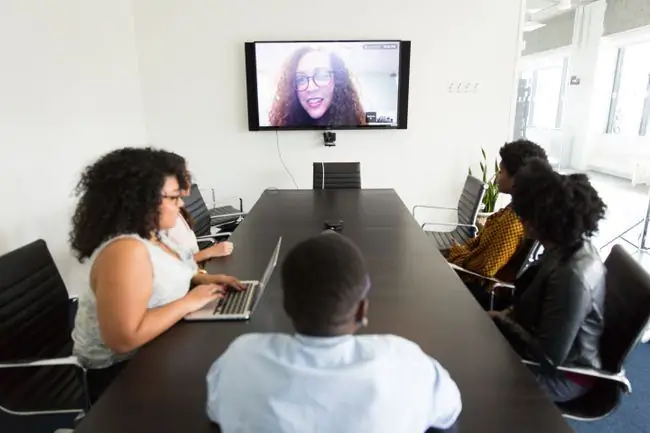
Novi istraživački rad otkriva da aplikacije za video konferencije slušaju preko mikrofona čak i kada se čini da su isključeni. Drugi učesnici vas ne mogu čuti, ali vaš audio se i dalje šalje na server.
Utišavanje zvuka u video konferencijskom pozivu je dobra praksa. Niko ne želi da čuje kamion za smeće ispred vašeg prozora ili mašinu za pranje veša kako pokreće ciklus centrifuge. Ali takođe koristimo utišavanje da nam omogućimo da imamo privatno sa nekim u sobi sa nama, i možemo očekivati da utišavanje znači isključenje zvuka i da nikakav zvuk ne napušta računar. Ali ispostavilo se da bi naši privatni razgovori mogli da se produže mnogo dalje pre nego što budu ućutkani. Dobra vijest je da postoji lako rješenje.
"Korisnici su većinom prihvatili ove aplikacije u svom ličnom prostoru bez puno razmišljanja o modelima dozvola koji upravljaju korištenjem njihovih privatnih podataka tokom sastanaka", piše Kassem Fawaz, docent na Univerzitetu Wisconsin, u istraživačkom radu. "Dok je pristup video kameri uređaja pažljivo kontrolisan, malo je urađeno da se osigura isti nivo privatnosti za pristup mikrofonu."
Mic Drop
Problem je što se mikrofon nikada ne isključuje. Odnosno, mikrofon se ne isključuje u ulaznoj fazi. Umjesto toga, zvuk se prenosi u vašu aplikaciju za video konferencije ili web stranicu putem vašeg pretraživača, a isključivanje zvuka se aktivira na tom nivou.
Na neki način nema nikakve razlike - ostali učesnici sastanka neće moći čuti vaš zvuk, bez obzira na to. Ali kod drugih, to čini svu razliku. Ako vaš zvuk napušta vaš računar, servis za video konferencije može mu pristupiti (i ima) i teoretski bi mogao biti uključen u audio snimak i transkripte video sastanka.
Dok je pristup video kameri uređaja pažljivo kontrolisan, malo je urađeno da se osigura isti nivo privatnosti za pristup mikrofonu.
Na primjer, prema istraživačkom radu koji je objavio Fawaz, Zoom upozorava korisnike ako pokušaju razgovarati s isključenim mikrofonom, što ukazuje da softver sluša čak i dok ste mislili da nije.
Ovaj audio se također može koristiti za identifikaciju onoga što radite. Na primjer, softver za analizu može prepoznati buku automobila, zvukove u kuhinji ili druge scene i, odatle, zaključiti vašu trenutnu aktivnost.
Ali uglavnom, problem je povjerenje. U Fawazovom istraživanju, ispitanici su u velikoj mjeri pretpostavili da utišavanje znači isključeno, da je njihov zvuk prekinut.
"Sigurna sam da je to otkriveno negdje u uslovima i odredbama, ali s obzirom na to da ih velika većina ljudi ne čita temeljito, to ne čini mnogo da bi korisnici bili svjesni," pisac o sigurnosti Kristen Bolig je rekao za Lifewire putem e-pošte. "Mislim da kompanije moraju biti malo transparentnije i otvorenije po pitanju ovih stvari."
Prekidač za isključivanje zvuka
Kao i uvijek, na korisniku je da se zaštiti. Najlakši način je korištenje hardverskog prekidača za isključivanje zvuka, ali ovo funkcionira samo kada koristite vanjski mikrofon. Na tržištu postoje namenski napravljeni prekidači za isključivanje zvuka, od kojih neki imaju tihi mehanizam, tako da sam prekidač neće biti dosadan, ali ako koristite mikrofon i audio interfejs, lako možete isključiti ulaz na mikseru. /audio interfejs nivo.

Ako koristite mikrofon ugrađen u laptop, ne možete koristiti hardverski prekid. Appleovi računari - Mac, iPad i iPhone - imaju zasluženo dobru reputaciju privatnosti, ali čak ni oni ne mogu lako da onesposobe mikrofon. Dok se ulaz za video kameru može uključiti ili isključiti na panelu Kontrolnog centra, ne postoji brzi prekidač za mikrofon.
U slučaju Mac-a, možete posjetiti panel System Preferences za zvuk i povući klizač ulaznog nivoa na nulu. Možete ostaviti ovu ploču otvorenu za vrijeme vašeg poziva, ali to je i dalje bol.
A neki web pretraživači imaju opciju da onemoguće pristup mikrofonu za trenutnu web stranicu, što je također teško rješenje, ali zgodno za konferenciju putem web aplikacije.
Prodavci platformi bi ovo mogli olakšati. iOS i macOS već pokazuju narandžastu tačku na traci menija koja označava da aplikacija koristi mikrofon, ali nije interaktivna. Ono što nam treba je sistemski, 100% pouzdan način da brzo isključimo sav ulaz mikrofona. Onda, ne bi bilo važno da aplikacije za video konferencije zanemaruju našu privatnost.
Do tada, bilo bi vam pametno samo paziti šta govorite.






